Această problemă poate fi rezolvată cu ajutorul criptării fișierelor. Criptați toate
sistemul de fișiere sau criptarea fișierelor de care aveți nevoie.
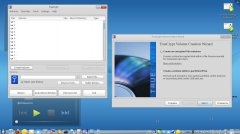
În criptarea fișierelor pe Linux, veți fi ajutat de un utilitar TrueCrypt excelent. care este scris pentru toate sistemele de operare populare: Windows, Linux și MacOS.
Adică, această metodă va fi disponibilă pe diferite computere cu sisteme de operare diferite. TrueCrypt taie o bucată din secțiunea dvs., dimensiunea pe care o specificați dvs. și va continua să funcționeze ca un sistem de fișiere criptat independent. Pentru sincronizarea mai rapidă a serviciului cu computerul dvs. pe orice cloud (dropbox) sau carne de memorie, puteți specifica o dimensiune mică, de exemplu, 50 mb.
Nu căutați un program truecrypt în depozitele Linux. nu este disponibil datorită licențierii. Pentru descărcare, accesați site-ul proiectului.
Descărcați fișierul truecrypt tar pentru Linux și instalați programul.
Acțiunile mele pentru instalarea True Crypt pe Linux au fost următoarele:
Ne primim rădăcină, atunci:
# cd / home / pavel / Descărcări /
# ./truecrypt-7.1a-setup-x64
Configurarea TrueCrypt 7.1a
____________________
Opțiuni de instalare:
1) Instalați truecrypt_7.1a_amd64.tar.gz
2) Extrageți fișierul pachet truecrypt_7.1a_amd64.tar.gz și plasați-l în / tmp
Pentru a selecta, introduceți 1 sau 2: 1
Mergem în jos și suntem de acord cu licența
Dezinstalarea TrueCrypt:
--------
Pentru a dezinstala TrueCrypt, rulați "truecrypt-uninstall.sh".
Se instalează pachetul ...
usr / bin / truecript
usr / bin / truecrypt-uninstall.sh
usr / share / aplicații / truecrypt.desktop
usr / share / pixmaps / truecrypt.xpm
usr / share / truecrypt / doc / License.txt
usr / share / truecrypt / doc / TrueCrypt Ghidul utilizatorului.pdf
Programul a fost instalat cu succes! De asemenea, puteți instala acest program utilizând MC.
Pictograma pentru executarea truecrypt este localizată în meniul dvs. Linux.
Mai întâi, vom crea un volum criptat pentru stocarea datelor. Facem click pe butonul "Creare volum". Se pornește Expertul de creare a volumului Truecryp, care oferă posibilitatea de a crea un disc criptat virtual într-un fișier container sau un volum criptat pe întreaga partiție sau pe un disc, de exemplu, un mediu USB.
Creați un volum criptat în truecrypt Linux.
Folosind prima opțiune, creând un disc virtual, TrueCrypt va oferi să aleagă un fișier care va deveni un volum criptat. După ce TrueCrypt o va crea din nou, aplicând unul din opt algoritmi de criptare. Apoi, trebuie să specificați dimensiunea volumului criptat. Toate setările pe care le-am lăsat în mod implicit, astfel încât volumul meu a fost creat în sistemul de fișiere FAT, disponibil pentru toate sistemele de operare. În cele din urmă, am introdus o parolă pentru capacitatea de a conecta un volum criptat.
Conectați volumul criptat la truecrypt Linux
În interfața TrueCrypt, selectați fișierul - volumul nostru criptat și faceți clic pe butonul Mount. Mai aveam probleme cu privilegii. Pentru a monta volumul, mai întâi, așa cum era de așteptat, a solicitat parola pe care am setat-o când creez volumul. Apoi am cerut rădăcina de parolă, aici am mers și am apărut diverse erori:
Nu ați reușit să obțineți privilegii de administrator: sudo: Ne pare rău, trebuie să aveți un tty pentru a rula sudo
Pentru a permite utilizarea "sudo" de aplicații fără terminal
fereastră, dezactivați opțiunea 'requiretty' din '/ etc / sudoers'.
Versiuni mai noi ale lui sudo
terminal este necesar (opțiunea 'requiretty' este depășită)
Nu sa reușit obținerea.
Soluția a fost după cum urmează, în același fișier, adăugați următoarele rânduri:
Host_Alias LOCAL = 127.0.0.1, localhost
pavel LOCAL = (rădăcină) NOPASSWD: / usr / bin / truecrypt
Înlocuirea pavelului cu numele utilizatorului. Acum puteți adăuga fișierele necesare la volum și dezactivați Demontarea. Programul criptează totul în zbor și, prin urmare, nu există nicio întârziere.